Bagaimana Cara Menambahkan Bidang Pilih oleh Select2 di Formulir Pendaftaran WordPress?
Diterbitkan: 2023-02-27Jika Anda ingin membuat formulir pendaftaran lanjutan, Anda dapat menggunakan kolom Select2 WordPress alih-alih kolom Pilih.
Ingin tahu bagaimana Anda bisa melakukannya? Nah, Anda berada di tempat yang tepat!
Pada artikel ini, Anda akan mempelajari apa itu kolom Select2 WordPress, signifikansinya, dan perbedaannya dari kolom Select standar.
Kami juga akan melalui proses langkah demi langkah untuk menambahkan kolom ke formulir pendaftaran. Jadi, pastikan untuk membaca artikel sampai akhir!
Daftar isi
Apa itu Select2? Apa bedanya dengan Standard Select?
Secara sederhana, teknologi Select2 memberi Anda bidang Pilih yang dapat disesuaikan. Ini berarti Anda dapat menambahkan fitur seperti pencarian, penandaan, pengguliran tak terbatas, dll., ke bidang Pilih.
Sekarang, Anda pasti bertanya-tanya bagaimana bidang Select2 berbeda dari bidang Select standar. Ayo cari tahu!
Pilih vs Pilih2
Bidang Pilih standar menyajikan daftar opsi yang tersedia dalam dropdown. Pengguna dapat memilih salah satu opsi ini dengan menggulir untuk menemukan opsi.
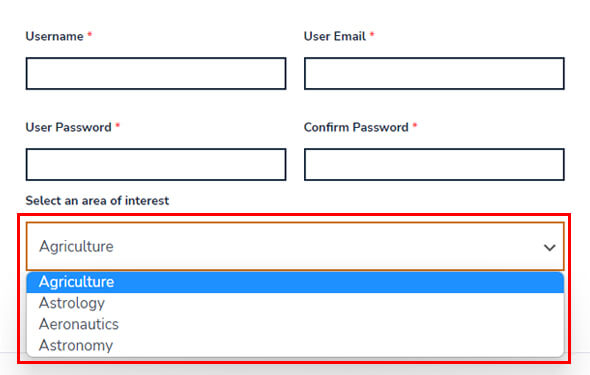
Bidang Select2 memiliki semua operasi yang ditawarkan bidang Pilih standar. Dengan demikian, ini juga memungkinkan pengguna untuk memilih salah satu opsi yang tersedia.
Namun, Select2 menawarkan lebih banyak fleksibilitas dan penyesuaian.
Ini memberi pengguna kotak pencarian tempat mereka dapat mengetikkan opsi. Opsi pencocokan kemudian secara otomatis ditampilkan kepada pengguna.
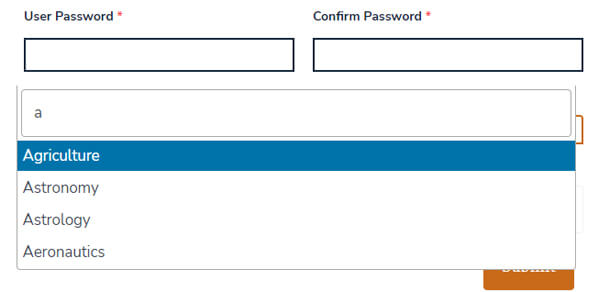
Selain itu, bidang Select2 juga memfasilitasi penandaan dan pengguliran tak terbatas, tidak seperti bidang Pilih standar.
Select2 vs. Multi Select2
Teknologi Select2 mendukung kotak pilihan nilai tunggal dan multi nilai. Kotak pilih nilai tunggal hanya dikenal sebagai bidang Select2.
Di sisi lain, kotak pilih multi-nilai disebut sebagai bidang Multi Select2 atau Pillbox.
Mereka sangat mirip dalam cara kerjanya; keduanya mendukung kotak pilihan yang dapat disesuaikan.
Satu-satunya perbedaan utama adalah Multi Select2 memungkinkan pengguna memilih beberapa opsi dari opsi yang tersedia. Semua opsi yang dipilih pengguna muncul di dalam kotak, seperti kotak obat, maka namanya.
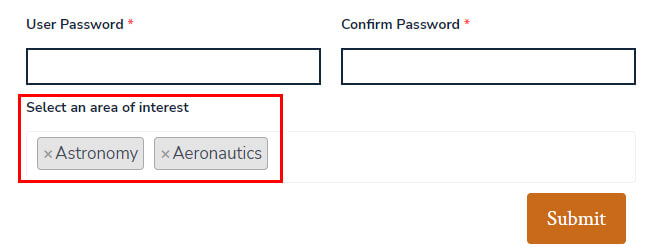
Fitur ini tidak ada di bidang Select2 biasa.
Mengapa Menambahkan Bidang WordPress Select2 dalam Formulir Pendaftaran?
Pengantar bidang Select2 membantu Anda memahami teknologi ini dengan lebih baik.
Tapi nilai apa yang ditambahkan ke formulir pendaftaran? Mengapa tidak menggunakan bidang Pilih standar saja untuk pendaftaran?
Baiklah, mari kita lihat beberapa alasan mengapa Anda harus menambahkan kolom Select2 WordPress ke formulir pendaftaran:
- Bidang Select2 membantu pengguna dengan mudah menemukan opsi yang tepat dengan kotak pencarian.
- Pengguna tidak perlu menggulir seluruh daftar untuk menemukan pilihan yang mereka cari.
- Anda dapat membiarkan pengguna mencari dan memilih beberapa pilihan.
- Bidang mendukung pengguliran tak terbatas, sehingga opsi terus dimuat saat pengguna menggulir ke bawah.
- Bidang Select2 membuat proses pendaftaran cepat dan mudah bagi pengguna.
- Pengalaman pengguna yang luar biasa mendorong pengguna untuk melengkapi dan mengirimkan formulir pendaftaran.
Itu sebabnya kami menyarankan Anda menambahkan bidang Select2 ke formulir pendaftaran, bukan bidang Pilih standar.
Dan apa cara terbaik untuk menambahkan bidang Select2 ke formulir khusus? Mari jelajahi itu di bagian selanjutnya.
Cara Terbaik untuk Menambahkan Bidang Select2 dalam Formulir Pendaftaran
WordPress tidak mengizinkan Anda menambahkan bidang Select2 ke formulir pendaftaran default tanpa pengkodean ekstensif.
Tapi mengapa mengandalkan pengkodean saat Anda bisa menggunakan bidang Select2 dengan cara yang jauh lebih mudah?
Plugin Registrasi Pengguna membantu Anda memasukkan dan menyesuaikan bidang Select2 dan Multi Select2 dalam formulir pendaftaran tanpa pengkodean.
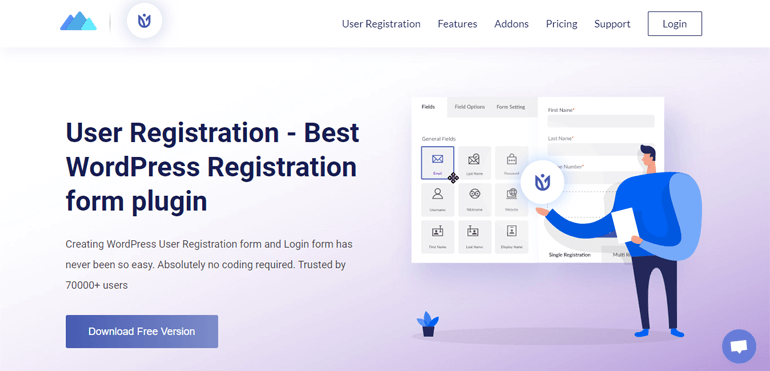
Yang Anda butuhkan hanyalah ekstensi Bidang Lanjutannya. Itulah mengapa cara terbaik untuk menambahkan bidang Select2 ke formulir pendaftaran.

Selain itu, Registrasi Pengguna adalah plugin formulir pendaftaran.
Karenanya, Anda dapat membuat formulir pendaftaran khusus tanpa batas dengan bidang Select2 untuk situs Anda. Dan antarmuka pembuat seret dan lepas membuat prosesnya sangat cepat!
Selain itu, Registrasi Pengguna adalah tambahan yang sempurna untuk situs web WooCommerce. Plugin WordPress yang luar biasa ini membantu Anda membuat formulir pendaftaran WooCommerce khusus dan menyinkronkannya dengan halaman checkout.
Ini hanyalah beberapa sorotan dari plugin Registrasi Pengguna. Jika Anda ingin mempelajari lebih lanjut tentang plugin ini, silakan kunjungi halaman resmi.
Untuk saat ini, mari lanjutkan dengan panduan langkah demi langkah, di mana kami akan menggunakan Registrasi Pengguna untuk mendemonstrasikan prosesnya.
Bagaimana Cara Menambahkan Bidang Select2 di Formulir Pendaftaran WordPress?
Berikut panduan lengkap untuk menambahkan bidang WordPress Select2 dalam formulir pendaftaran.
Terapkan semua langkah dengan hati-hati, dan Anda harus memiliki formulir pendaftaran khusus dengan bidang Select2 siap dalam waktu singkat!
Langkah 1: Siapkan Pro Pendaftaran Pengguna
Menginstal dan mengaktifkan User Registration Pro di situs web Anda adalah langkah pertama. Ini adalah versi premium dari plugin Pendaftaran Pengguna gratis.
Untuk mendapatkan plugin pro, beli salah satu dari tiga paket harga dari situs resmi Registrasi Pengguna.
Kemudian, siapkan User Registration Pro di situs web Anda. Jika Anda memerlukan bantuan untuk melakukannya, ikuti panduan kami tentang cara menginstal Pendaftaran Pengguna dengan benar.
Setelah Anda berhasil mengatur plugin, Anda dapat melanjutkan ke langkah berikutnya.
Langkah 2: Instal dan Aktifkan Add-on Bidang Lanjutan
User Registration Pro memberi Anda akses ke add-on Advanced Fields.
Seperti namanya, itu menambahkan beberapa bidang lanjutan ke pembuat formulir, termasuk bidang Select2 dan Multi Select2.

Jadi, untuk menggunakannya, Anda harus menginstal dan mengaktifkan add-on Advanced Fields .
Anda dapat melakukannya dengan mudah dari halaman Registrasi Pengguna >> Ekstensi di dasbor WordPress Anda.

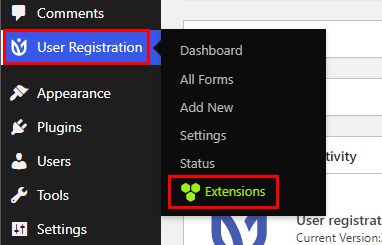
Di sini, cari add-on dan klik tombol Install Addon . Saat instalasi selesai, tekan tombol Activate .
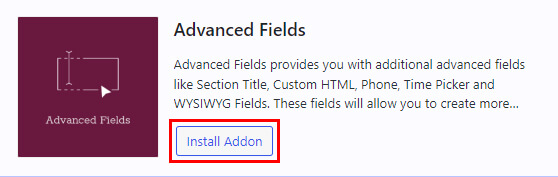
Sekarang, Anda siap menggunakan kolom Select2 WordPress di formulir pendaftaran Anda.
Langkah 3: Buat Formulir Pendaftaran Baru dengan Select2 Fields
Pada langkah ketiga, mari buat formulir pendaftaran baru tempat Anda dapat menambahkan bidang Select2.
Mulailah dengan membuka User Registration >> Add New .
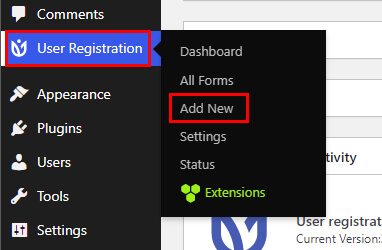
Seperti yang Anda lihat, Anda dapat memilih template yang telah dirancang sebelumnya untuk memulai dengan cepat.
Pendaftaran Pengguna menawarkan berbagai templat seperti Formulir Pendaftaran Siswa , Formulir Pengajuan Iklan , dan lainnya.
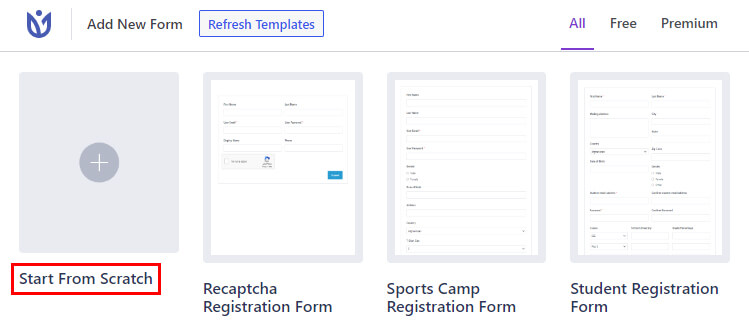
Jika tidak, Anda dapat mulai membuat formulir pendaftaran dari awal. Klik Mulai Dari Awal dan beri nama formulir.
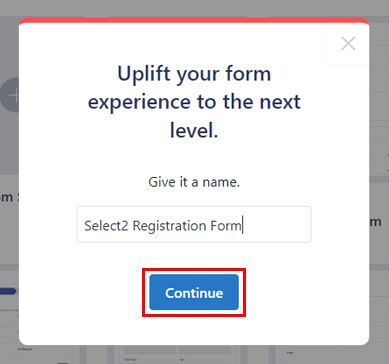
Setelah menekan Continue , Anda akan dibawa ke pembuat formulir seret dan lepas.
Formulir ini memiliki empat bidang default: Nama Pengguna , Email Pengguna , Kata Sandi Pengguna , dan Konfirmasi Kata Sandi .
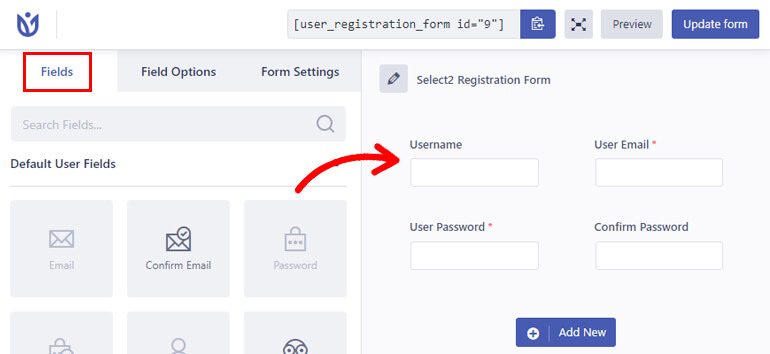
Anda dapat menyeret sisa bidang yang Anda perlukan dari kiri ke formulir di sebelah kanan. Anda juga dapat mengatur ulang penempatan bidang hanya dengan menyeretnya.
Yang terpenting, pastikan Anda juga menambahkan bidang Select2 ke formulir.
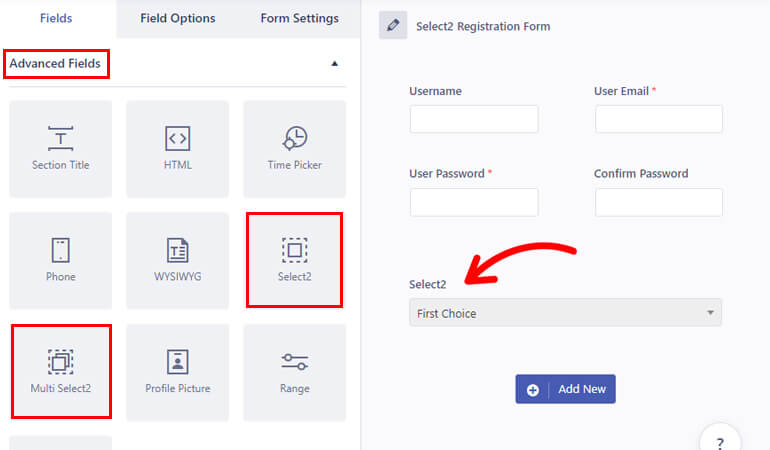
Registrasi Pengguna hadir dengan dua jenis bidang Select2: Select2 dan Multi Select2 . Anda dapat menambahkan salah satu bidang ini ke formulir sesuai kebutuhan Anda.
Setelah selesai, tekan tombol Perbarui formulir di bagian atas.
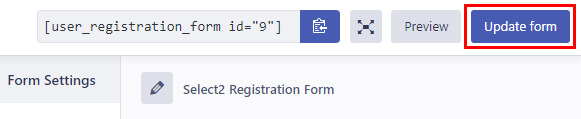
Oleh karena itu, Anda telah membuat formulir pendaftaran baru dengan kolom Select2 WordPress.
Langkah 4: Kustomisasi Bidang Select2 dan Multi Select2
Hal terbaik tentang Pendaftaran Pengguna adalah Anda dapat menyesuaikan semua bidang yang Anda tambahkan ke formulir.
Yang harus Anda lakukan adalah mengklik bidang yang ingin Anda edit, dan Opsi Bidangnya akan terbuka di sebelah kiri.
Jadi, klik bidang Select2 yang telah Anda tambahkan. Dari Opsi Bidangnya , Anda dapat mengedit setelan berikut:
Pengaturan Umum
Dari bagian ini, Anda dapat mengedit label bidang, deskripsi, dll. Anda juga dapat membuat bidang wajib diisi, menyembunyikan labelnya, atau mengaktifkan keterangan alat.
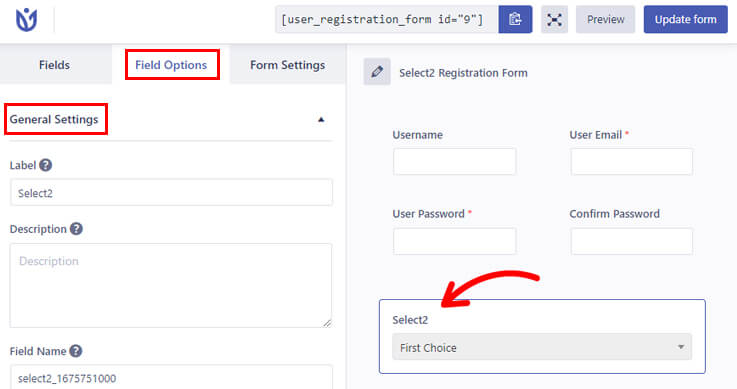
Selain itu, bagian Opsi membantu Anda menambah, mengedit, dan menghapus opsi. Klik + untuk menambahkan opsi dan – untuk menghapusnya. Anda dapat mengubah nama pilihan dengan mengedit kotak teks.
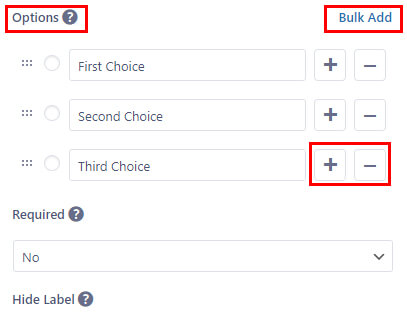
Selain itu, Anda dapat mengatur ulang opsi dengan menyeretnya ke atas atau ke bawah. Dan jika Anda memiliki daftar opsi yang panjang, plugin memungkinkan Anda Menambahkannya Secara Massal .
Pengaturan lanjutan
Pengaturan Lanjutan memungkinkan Anda menambahkan kelas CSS khusus untuk bidang tersebut. Anda juga dapat mengizinkan bidang diisi secara dinamis dengan memberikan nama parameter.
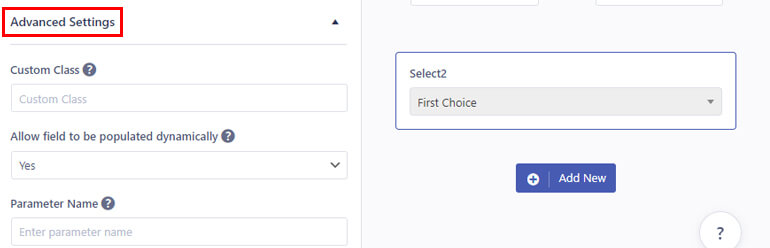
Penting untuk diperhatikan bahwa opsi bidang bervariasi untuk setiap bidang formulir.
Misalnya, bidang Multi Select2 memiliki General Settings yang serupa. Namun, Pengaturan Lanjutan menawarkan dua opsi baru:
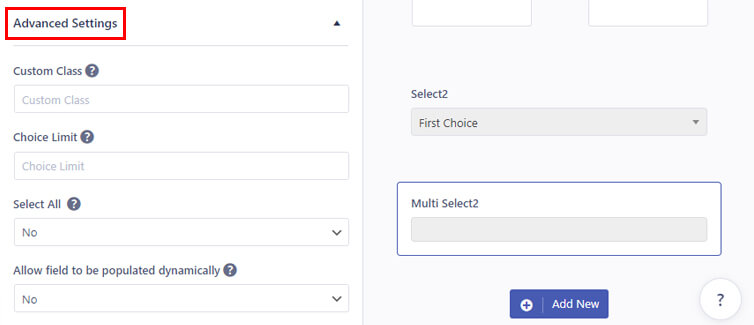
- Batas Pilihan: Tetapkan jumlah maksimum pilihan yang dapat dipilih pengguna.
- Pilih Semua: Memungkinkan pengguna untuk memilih semua pilihan yang tersedia dalam daftar.
Jadi, sesuaikan setiap bidang sesuai dan tekan tombol Perbarui formulir .
Langkah 5: Konfigurasikan Pengaturan Formulir Pendaftaran
Formulir pendaftaran Anda belum lengkap sampai Anda mengonfigurasi pengaturan formulirnya.
Untuk melakukannya, buka tab Pengaturan Formulir di pembuat. Di sini, Anda dapat mengonfigurasi dua jenis setelan: Umum dan Ekstra .
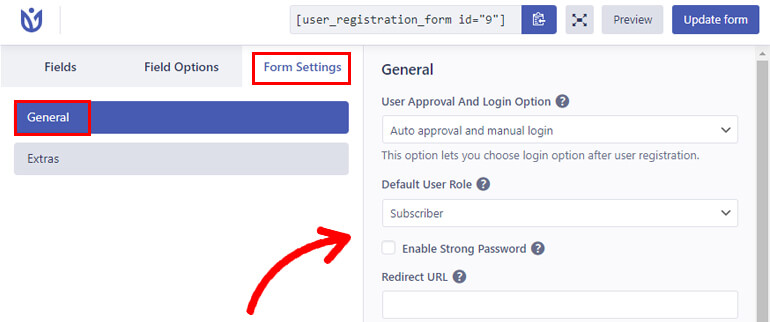
Bagian Umum memungkinkan Anda memilih Persetujuan Pengguna dan Opsi Masuk , Peran Pengguna Default , Templat Formulir , dll.
Anda juga dapat mengaktifkan kata sandi yang kuat dan dukungan CAPTCHA. Selain itu, Anda dapat mengatur Redirect URL , Submit Button Text , Form Class , dan lainnya.
Pengaturan Ekstra memungkinkan Anda Mengaktifkan Formulir Ramah Keyboard , Mengaktifkan Perlindungan Spam oleh Honeypot , Mengaktifkan Domain Daftar Putih/Daftar Hitam , dll.
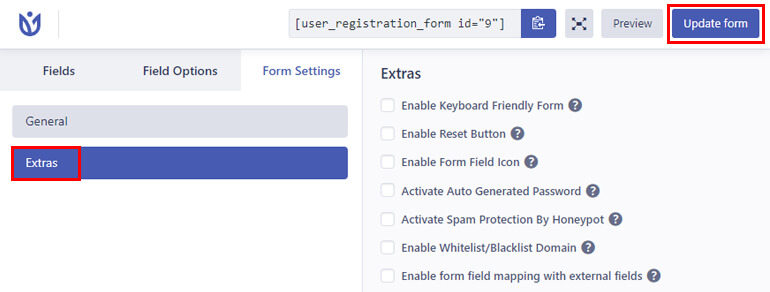
Setelah selesai dengan konfigurasi, tekan tombol Perbarui formulir .
Langkah 6: Tampilkan Formulir Pendaftaran Khusus di Situs Anda
Terakhir, formulir pendaftaran Anda dengan bidang Select2 siap dipublikasikan di situs Anda.
Untuk melakukan ini, buka halaman atau posting yang ada di mana Anda ingin menampilkan formulir kustom.
Melakukan hal ini membawa Anda ke editor Gutenberg. Di sini, klik penyisip blok dan tambahkan blok Pendaftaran Pengguna ke halaman.
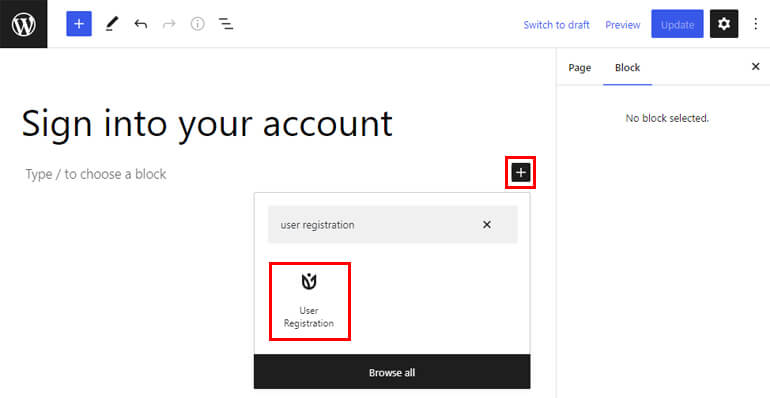
Kemudian, pilih tombol radio Formulir Pendaftaran dan pilih formulir yang Anda buat sebelumnya dari dropdown.
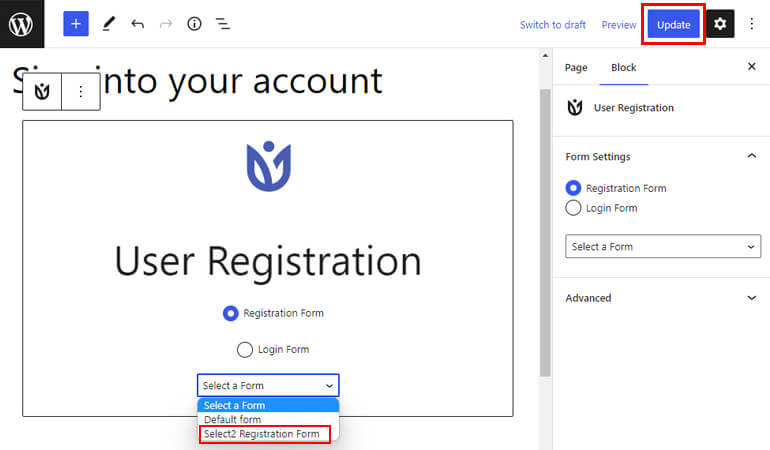
Terakhir, tekan tombol Perbarui di bagian atas untuk mengaktifkan formulir di situs Anda.
Jika Anda membuat halaman atau postingan baru, ikuti langkah yang sama seperti di atas. Kemudian, tekan tombol Terbitkan di bagian akhir.
Selamat! Sekarang, situs web Anda memiliki formulir pendaftaran khusus dengan bidang Select2 WordPress.
Membungkus!
Itu menyimpulkan artikel kami tentang cara menambahkan bidang Select2 WordPress dalam formulir pendaftaran.
Untuk meringkas, Anda dapat menambahkan bidang Select2 alih-alih bidang Pilih standar untuk membuat formulir pendaftaran lebih lanjut.
Dan plugin Registrasi Pengguna membantu Anda melakukannya tanpa kerumitan. Yang perlu Anda lakukan adalah menambahkan bidang Select2 dan Multi Select2 ke formulir Anda dan menyesuaikannya.
Selain itu, Registrasi Pengguna sama-sama membantu dalam mencegah pendaftaran spam, mengubah URL login default menjadi URL khusus, dan banyak lagi.
Pelajari lebih lanjut tentang plugin yang kuat ini melalui blog kami. Anda juga dapat melihat tutorial video di saluran YouTube kami.
Juga, ikuti kami di Twitter dan Facebook untuk tetap mendapat informasi terbaru tentang artikel baru.
